Armadillo Twin に登録されているデバイス上でリモートコマンドを実行します。 Armadillo Twin でリモートコマンドを入力すると、リモートコマンドはデバイスにリクエストとして送信されます。デバイスがリモートコマンドを受理すると、デバイス上でリモートコマンドが実行され、その実行結果は Armadillo Twin に返信されます。リモートコマンドの実行状態は Armadillo Twin によって監視され、ユーザーは Armadillo Twin 上で実行状態と結果を確認することができます。
セキュリティ上の懸念からリモートコマンド実行はデフォルト無効です。リモートコマンドを有効にするためには、デバイス側とサービス側の双方で相応の権限と作業が必要になります。
関連情報:
前提条件
- 対象デバイスの Armadillo Twin への登録がまだお済みでなければ 「Armadillo Twin にデバイスを登録する」の手順に従ってサービスに接続するデバイスを Armadillo Twin に登録してください
- 準備作業を行うためには、操作するユーザーに「アカウント管理」権限が必要です。また、実際のリモートコマンド実行を行うためには、「リモートコマンド実行状況閲覧」権限と「リモートコマンド実行と管理」権限が必要です。「ユーザーの権限を変更する」を参考に権限を設定してください。ユーザー権限を変更するメニューが表示されない場合は、管理ユーザー に確認して権限についてご相談ください
準備をする (Armadillo Twin 側)
リモートコマンドを有効にするためには「アカウント管理」の権限が必要です。
「ユーザーの権限を変更する」を参考に権限を設定してください。ユーザー権限を変更するメニューが表示されない場合は、管理ユーザー に確認して権限についてご相談ください
- 右上のユーザー名をクリックします
- 「アカウント管理」を選択します
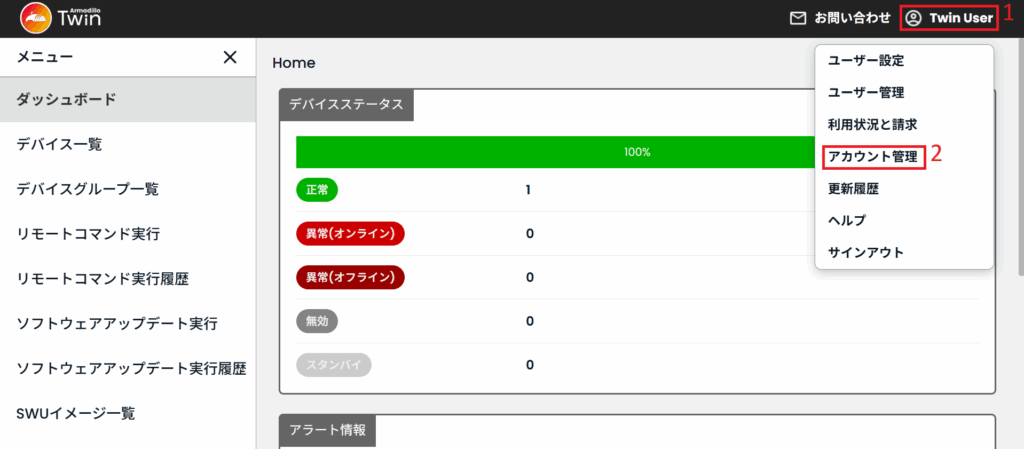
- 「有効化する」をクリックします

- 利用規約が表示されるので内容を確認の上、有効化してください
準備をする (デバイス側)
リモートコマンド実行を有効化する SWU イメージを生成し、それを対象のデバイスに対してインストールすることでデバイス側のリモートコマンド実行を有効化します。
ATDE 上で以下のコマンドを実行し、mkswu のバージョンを最新にしてください。
[ATDE]$ sudo apt update && sudo apt install --upgrade mkswu
以下のように mkswu コマンドを実行し、enable_exec_command.swu を生成してください。
[ATDE]$ mkswu /usr/share/mkswu/examples/armadillo-twin/enable_exec_command.desc -o enable_exec_command.swu
生成した enable_exec_command.swu を対象のデバイスに対してインストールします。
- Armadillo Twin 上で「デバイス一覧」に移動します
- 対象のデバイスの シリアル番号 を選択します

- 下にスクロールすると「ソフトウェアアップデート実行」というブロックが表示されます
- enable_exec_command.swu をアップロードします

今月の通信量について
アップデートにかかるファイルデータ転送量は、アカウントで利用中のデバイスの総数によって制限され、1ヶ月ごとにリセットされます。また、通信量の更新は24 時間ごとに行われます。
ここで表示されている値は今月の残りのデータ転送可能量になります。詳しくは以下を参照してください。
ソフトウェアアップデートに必要なデータ通信量
- アップロードが完了するとファイル名、イメージサイズ、バージョンが表示されます。確認してください
- アップデート完了後のデバイスの挙動を設定します。ここでは「ダウンロード後、再起動する」を選択してください
- アップデートを開始します

- リクエスト送信が成功するとメッセージが表示されます
- 更新するとステータスと実行結果を確認することができます
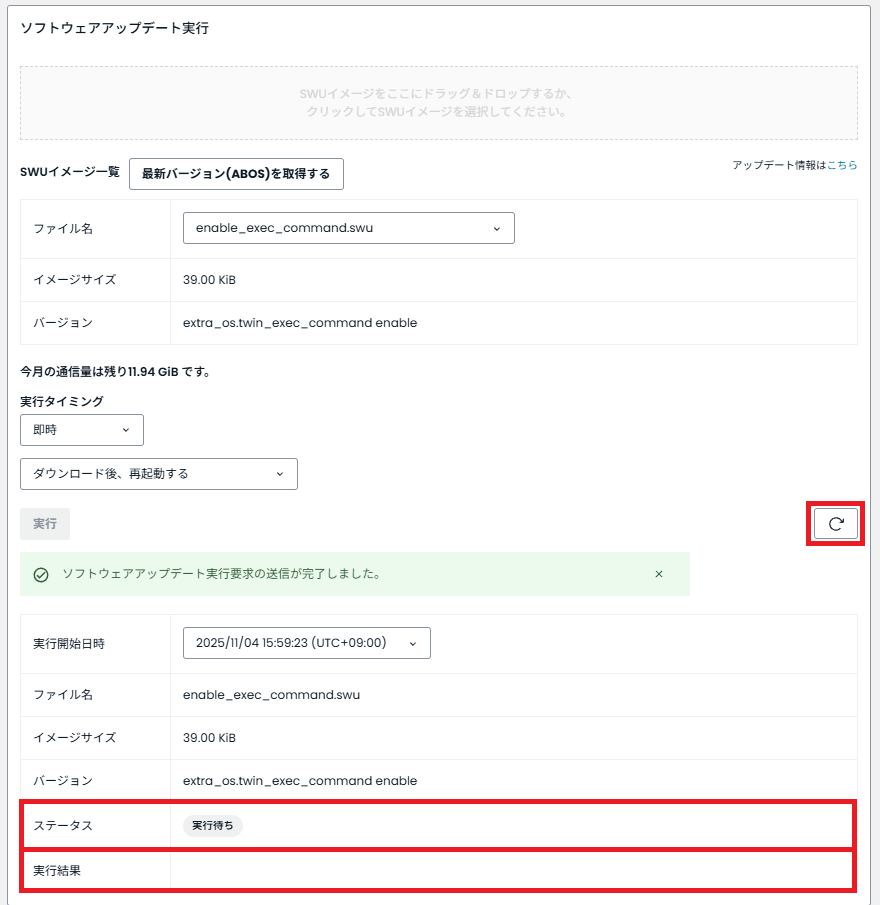
- ステータスが成功になると、インストール完了です。実行結果にアップデート後のバージョンが表示されますので、「extra_os.twin_exec_command」が「enable」になっていることを確認してください
上記手順が完了すると、デバイスは自動的に再起動しリモートコマンド実行がデバイス上で有効化されます。
単体デバイス上でリモートコマンドを実行する
- 「デバイス一覧」に移動します
- リモートコマンドを実行するデバイスを選択して シリアル番号 をクリックします

- デバイスの画面を下にスクロールすると「リモートコマンド実行」というブロックが表示されます
- リモートコマンドを入力します
- タイムアウト時間は通常デフォルト設定で十分ですが、コマンドによっては実行がタイムアウトすることがあります。その場合にはタイムアウト時間を調整します
- 実行タイミングを設定します
- リモートコマンドを実行します
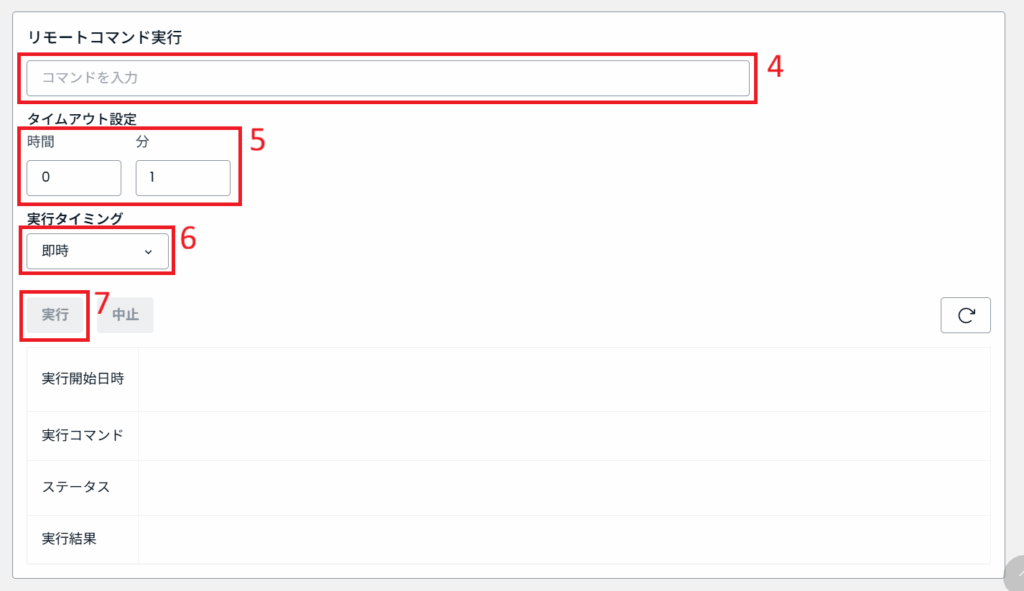
- リクエスト送信が成功するとメッセージが表示されます
- 更新するとステータスと実行結果を確認することができます

armadillo-twin-agent のバージョン1.0-r0 では、コマンドの中止を行うことができません。
バージョン1.1-r0以降の armadillo-twin-agent をご使用ください。
armadillo-twin-agent は persist_file -a upgradeコマンドを実行するか、Armadillo Base OS 自体のバージョンを上げることでアップデートできます。
次のステップ
複数のデバイスに対して操作する:
デバイスグループを作って管理する: